Oto sposoby usuwania muzyki z iPhone'ów!
„Jak mogę usunąć muzykę z mojego iPhone’a?” Urządzenia mobilne, takie jak iPhone, to naprawdę świetne gadżety, z których warto korzystać, zwłaszcza podczas strumieniowego przesyłania ulubionych utworów. Podczas podróży lub będąc poza domem, samo pobranie lub zapisanie utworów na naszych iPhone'ach sprawia, że jest to przenośne i wygodne.
Jednak bycie tak zakochanym w dobrych piosenkach oznaczałoby zapisanie wielu z nich na naszych iPhone'ach. W ten sposób gromadzi się trochę miejsca do przechowywania. Jeśli chcesz zwolnić trochę miejsca na iPhonie lub po prostu chcesz usunąć stare, dobre utwory, których nie chcesz już słuchać, koniecznością jest zapoznanie się z instrukcjami usuwania muzyki z iPhone'a.
Wykonując procedury usuwania muzyki z iPhone'a, nie musisz się martwić, nawet jeśli będzie to Twoja pierwsza czynność. Każda procedura, którą tutaj wyróżnimy, jest z pewnością prosta i nawet początkujący nie będą mieli trudności z jej wykonaniem lub wykonaniem. Jeśli nie możesz się już doczekać poznania tych procesów, wskocz i zacznij od przeczytania pierwszej części tego artykułu!
Treść artykułu Część 1. Jak usunąć muzykę z iPhone'a za pomocą menu „Ustawienia”.Część 2. Jak usunąć muzykę z iPhone'a za pomocą aplikacji „Muzyka”.Część 3. Jak usunąć muzykę z iPhone'a za pomocą samej aplikacji iTunesCzęść 4. Zachowaj dostępność utworów Apple Music po usunięciu z iPhone'aCzęść 5. streszczenie
Część 1. Jak usunąć muzykę z iPhone'a za pomocą menu „Ustawienia”?
Najłatwiejszą i najbardziej podstawową metodą usuwania muzyki z iPhone'a jest zrobienie tego za pomocą menu „Ustawienia”. W „Ustawieniach” masz nawet możliwość usuwania utworów pojedynczo lub wszystkich. Jeśli chcesz spróbować skorzystać z tej metody, należy wykonać poniższe kroki.
Krok 1. Otwórz iPhone'a i po prostu dotknij menu „Ustawienia”. Z dostępnych opcji wybierz opcję „Ogólne”.
Krok 2. Poszukaj menu „Pamięć iPhone'a” i kliknij je. Przewiń w dół, aż zobaczysz menu „Muzyka”.
Krok 3. Zobaczysz teraz listę utworów, które masz na swoim urządzeniu. Kliknij opcję „Edytuj” znajdującą się w górnej części ekranu. Przed każdym utworem będzie widoczny czerwony znak minus. Aby usunąć pojedynczy utwór, wystarczy dotknąć tego znaku. Alternatywnie, jeśli zdecydowałeś się pozbyć wszystkich posiadanych utworów, możesz po prostu dotknąć znaku przed menu „Wszystkie utwory” u góry. Dodatkowo możesz także nacisnąć przycisk „Usuń aplikację”, aby po prostu usunąć wszystkie zgromadzone dane, a także samą aplikację.
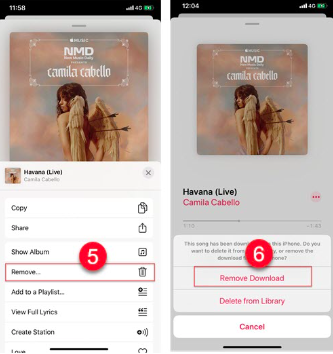
Tak łatwo jest wykonać pierwszą metodę usuwania muzyki z iPhone'a. Zobaczmy inne opcje, które mamy, przechodząc do kolejnych sekcji tego postu.
Część 2. Jak usunąć muzykę z iPhone'a za pomocą aplikacji „Muzyka”?
Jak wspomniano wcześniej, naszym celem jest udostępnienie wielu sposobów usuwania muzyki z iPhone'a. Po zakończeniu dyskusji na temat pierwszego sposobu przejdziemy teraz do przedstawienia drugiego. Za pomocą samej aplikacji „Muzyka” możesz usuwać utwory na podstawie gatunku lub albumu. W rzeczywistości w tej metodzie wystarczy wykonać tylko dwa proste kroki. Oto one.
Krok 1. Otwórz iPhone'a, a następnie przejdź do aplikację „Muzyka”. od razu. Uruchom to. Znajdź konkretny utwór, który chcesz usunąć ze swojego urządzenia, i po prostu naciśnij go i przytrzymaj.
Krok 2. Na ekranie Twojego iPhone'a pojawią się opcje. Z listy upewnij się, że wybrałeś przycisk „Usuń”. W ten sposób wybrany utwór zostanie usunięty z Twojego iPhone'a.
Zaletą stosowania tej metody usuwania muzyki z iPhone'a jest to, że nawet po wykonaniu powyższych czynności nadal będziesz mieć usunięte utwory w bibliotece iTunes. Jednak ten sposób jest nieco czasochłonny, ponieważ usunięcie można wykonać tylko ręcznie (lub pojedynczo).
Część 3. Jak usunąć muzykę z iPhone'a za pomocą samej aplikacji iTunes?
Podczas korzystania z Aplikacja iTunes jako sposób na usunięcie muzyki z iPhone'a możesz usuwać utwory według albumu, listy odtwarzania, gatunku lub artysty. Usuwanie pojedynczo nie jest możliwe. Jeśli chcesz spróbować wykonać tę procedurę, możesz to oczywiście zrobić. Wszystko, czego potrzebujesz, to wykonać te proste kroki i wszystko powinno być gotowe.
Krok 1. Najpierw musisz podłączyć iPhone'a do komputera za pomocą kabla USB. Po upewnieniu się, że Twoje urządzenie zostało rozpoznane, musisz teraz uruchomić aplikację iTunes. Oczywiście konieczne jest zainstalowanie najnowszej wersji aplikacji. Odwiedzenie sklepu Apple Store lub witryny Apple pomoże Ci sprawdzić, czy aktualizacja jest gotowa do zainstalowania w aplikacji iTunes. Upewnij się tylko, że Twój komputer jest również podłączony do stabilnej sieci.
Krok 2. Gdy znajdziesz się na stronie głównej iTunes, poszukaj ikony swojego urządzenia. Następnie wystarczy przejść do zakładki „Muzyka”.
Krok 3. Obok każdego utworu, który masz w swojej bibliotece, znajdują się pola wyboru. Po prostu wybierz utwory i albumy, które chcesz usunąć. Następnie naciśnij przycisk „Zastosuj”.
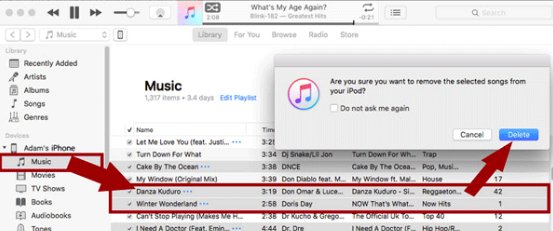
Postępując zgodnie z powyższym, będziesz mógł pozbyć się wybranych utworów z iPhone'a za pomocą aplikacji iTunes. Oprócz trzech metod usuwania muzyki z iPhone'a, które zostały udostępnione w trzech poprzednich częściach tego artykułu, nadal mogą istnieć inne znane sposoby usuwania utworów z iPhone'a. Jeśli jednak nie chcesz ich całkowicie usuwać (w szczególności ulubionych z Apple Music), ale zapisywać je na innych posiadanych urządzeniach, musisz wiedzieć, że można to zrobić w prosty sposób. Gdy przejdziesz do następnej części, zapoznasz się z tymi informacjami. Jeśli chcesz dowiedzieć się więcej na ten temat, wystarczy, że przeczytasz dalej!
Część 4. Zachowaj dostępność utworów Apple Music po usunięciu z iPhone'a
Zdecydowanie pomocne jest poznanie kilku metod usuwania muzyki z iPhone'a, które zostały wyjaśnione w poprzednich sekcjach tego artykułu. Jeśli jednak nadal chcesz odtwarzać swoje ulubione utwory, zwłaszcza utwory z Apple Music, gdziekolwiek chcesz, musisz dobrze poznać informacje podkreślone w tej sekcji!
Chociaż utwory Apple Music są szyfrowane za pomocą Zabezpieczenie DRM, powinieneś mieć świadomość, że istnieją zaufane aplikacje, takie jak TunesFun Apple Music Converter które pomogą Ci łatwo usunąć tę ochronę! Oprócz tej wielkiej mocy, jest to aplikacja, która nawet obsługuje konwersję utworów do formatów takich jak MP3, FLAC, AAC, WAV, AC3 i M4A. Szybkość konwersji aplikacji jest w rzeczywistości 16 razy większa w porównaniu do innych narzędzi. Rzeczywiście, niesamowita aplikacja, która promuje wydajność! Korzystając z tego narzędzia, możesz mieć pewność, że oryginalna jakość utworów zostanie zachowana wraz ze szczegółami metadanych, jakie zawierają. Jeśli chodzi o instalację aplikacji, również nie musisz się martwić, ponieważ jest ona obsługiwana zarówno przez system Windows, jak i Mac OS.
Co jest nawet zaskakujące w korzystaniu z TunesFun Apple Music Converter polega na tym, że może działać również jako konwerter książek audio. Jeśli więc jesteś także fanatykiem audiobooków i chcesz, aby Twoje ulubione uległy przemianie, ta aplikacja na pewno się sprawdzi! Jeśli chcesz spróbować, jak dobrze TunesFun Apple Music Converter polega na tym, że wystarczy rzucić okiem na działanie konwersji i pobierania za pośrednictwem tej aplikacji. Masz tylko trzy kroki do wykonania, a oto one.
Krok 1. Zainstaluj i otwórz plik TunesFun Konwerter Apple Music na Twoim komputerze. Na stronie głównej możesz rozpocząć podgląd i wybrać utwór Apple Music do konwersji lub przetworzenia. Pamiętaj, że wybranie kilku utworów jest w porządku, ponieważ możliwa jest konwersja wsadowa.

Krok 2. Wybierz format wyjściowy, którego chcesz użyć, i jeśli chcesz, po prostu zmodyfikuj inne ustawienia parametrów wyjściowych. Konfigurowanie lokalizacji folderu wyjściowego jest również ważne, więc nie zapomnij o tym zrobić.

Krok 3. Po zakończeniu konfiguracji naciśnij przycisk „Konwertuj”. W ten sposób wybrane utwory zostaną przekształcone. Dodatkowo nastąpi również usunięcie zabezpieczenia DRM utworów.

W ciągu kilku minut będziesz mieć przekonwertowane i „wolne od ochrony” utwory, które możesz teraz zapisać na dowolnym urządzeniu, które posiadasz (nawet na dyskach zewnętrznych lub platformach przechowywania danych online).
Część 5. streszczenie
Na szczęście istnieją różne sposoby usuwania muzyki z iPhone'a. Można to zrobić za pomocą menu „Ustawienia” w telefonie iPhone, aplikacji „Muzyka” lub aplikacji „iTunes”. Jeśli jednak szukasz najlepszego sposobu na usunięcie utworów, ale nadal zapewnienie ich dostępności w dowolnym momencie, gdy chcesz do nich wrócić i ich posłuchać, pobierz utwory za pośrednictwem TunesFun Apple Music Converter jest tym, co musisz zrobić!
Zostaw komentarz